Win11即将正式发布,很多小伙伴都迫不及待地想要安装了,那么很多人都想知道Win11纯净版怎么安装呢?下面小编就为大家详细的介绍一下,大家感兴趣的话就一起来了解下吧!
Win11纯净版怎么安装?Win11纯净版安装方法
1、首先我们需要先下载一个win11纯净版系统,这样才能完成安装。
2、下载好纯净版系统后,就会打开并进入一个新的文件夹。
3、我们在这个文件夹中可以看到一个windows的安装程序,双击运行它。
4、开始运行后,会弹出windows系统选择界面,在其中选择windows11纯净版。
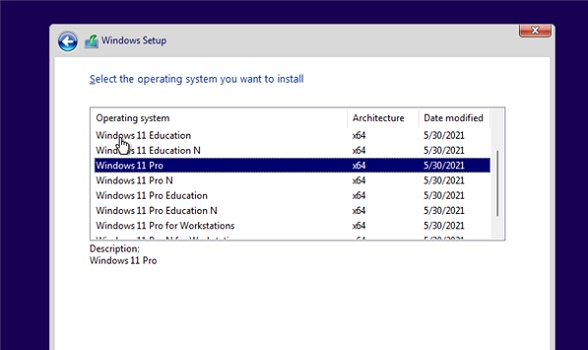
5、阅读并同意相关的协议,然后点击“next”。
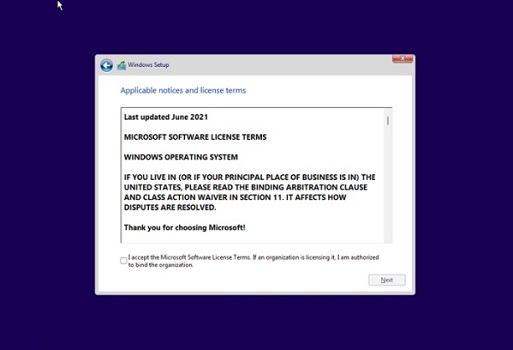
6、选择安装win11的分区,再点击右下角的“Next”。
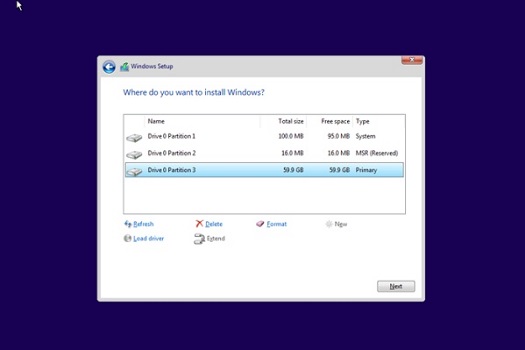
7、选择我们的所在的国家或地区。
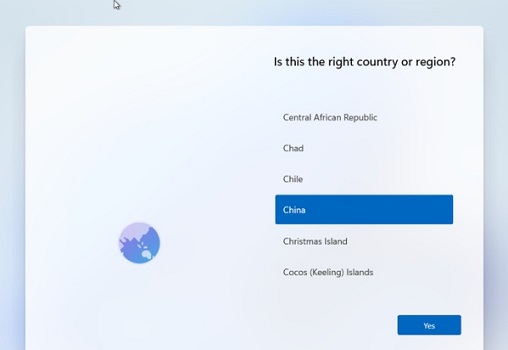
8、在进行一系列的个性化设置和账户登录。
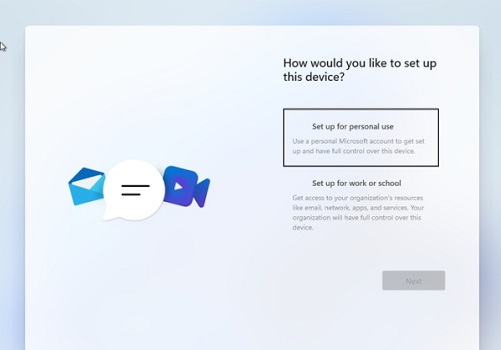
9、设置完成之后就会进入自动安装界面,等待安装完成系统重启就可以使用win11了。
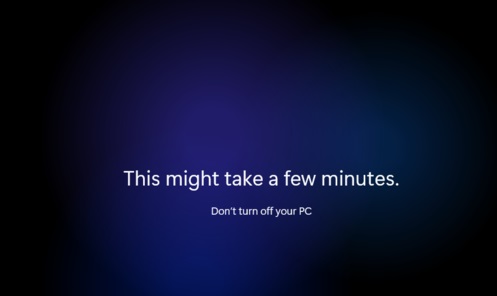
以上这篇文章就是Win11纯净版安装方法,更多精彩教程请关注华军下载!











